विज्ञापन
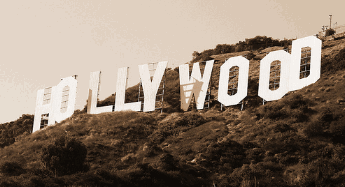 एक नया कैमकॉर्डर खरीदने के बाद, मैं अचानक से आकर्षक दुनिया में छा गया वीडियो बनाने और संपादन. इन दिनों, पेशेवर दिखने वाले वीडियो को 15 मिनट में बनाना बहुत आसान है। कुछ कार्यक्रमों की कोशिश करने के बाद, मैं आखिरकार बस गया विंडोज़ मूवी मेकर और यह उपयोग करने के लिए एक पूर्ण सेंचुरी है।
एक नया कैमकॉर्डर खरीदने के बाद, मैं अचानक से आकर्षक दुनिया में छा गया वीडियो बनाने और संपादन. इन दिनों, पेशेवर दिखने वाले वीडियो को 15 मिनट में बनाना बहुत आसान है। कुछ कार्यक्रमों की कोशिश करने के बाद, मैं आखिरकार बस गया विंडोज़ मूवी मेकर और यह उपयोग करने के लिए एक पूर्ण सेंचुरी है।
यदि आप अपने कंप्यूटर पर विंडोज चला रहे हैं, तो विंडोज मूवी मेकर को भी डिफ़ॉल्ट रूप से इंस्टॉल किया जाना चाहिए। इसे खोजने के लिए बस अपना स्टार्ट मेनू देखें।
तो चलिए अगले क्वेंटिन टारनटिनो बनने की कोशिश शुरू करते हैं ...
सबसे पहले, आपको अपने कंप्यूटर से अपने कैमकॉर्डर को कनेक्ट करने के लिए एक यूएसबी केबल की आवश्यकता होती है। अधिकांश आधुनिक कैमकोर्डर आसानी से यूएसबी केबल से सुसज्जित हैं, लेकिन यदि आपके पास एक नहीं है, तो आपको एक खरीदना होगा। आपको अपनी फिल्म के फुटेज अपने डेस्कटॉप पर स्थानांतरित करने में सक्षम होना चाहिए। इसलिए सबसे पहले अपने कैमकॉर्डर को यूएसबी केबल से डेस्कटॉप से कनेक्ट करें।
फिर मूवी मेकर (MM) चलाएं।
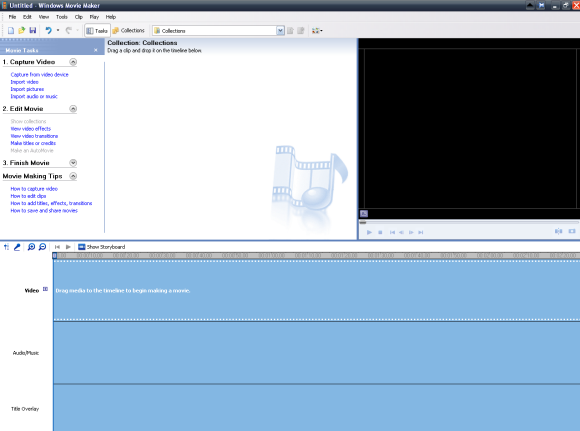
अपना वीडियो बनाना शुरू करने के लिए, पहला कदम आपके कैमरे से वीडियो को "कैप्चर" करना है। इसलिए यह सुनिश्चित करने के बाद कि आपका कैमकोर्डर USB केबल में है, बाएं हाथ के बार में "वीडियो डिवाइस से कैप्चर करें" पर जाएं।
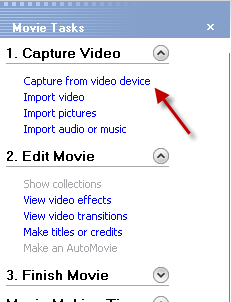
यह एक बॉक्स को पॉप अप करेगा जो आपसे पूछेगा कि आप अपनी नई वीडियो फ़ाइल को कहां कॉल करना चाहते हैं और आपके कंप्यूटर में आप वीडियो फुटेज कहां स्टोर करना चाहते हैं। अपने चयन करें और फिर "अगला" दबाएं।
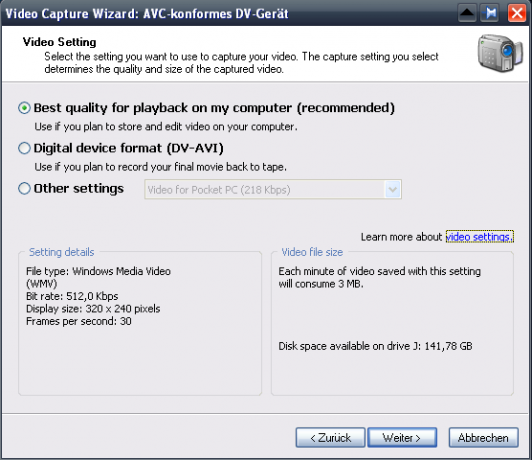
यह वह बॉक्स है जो आगे दिखाई देता है। आपको यह तय करना होगा कि क्या आप अपने कंप्यूटर के लिए प्लेबैक क्वालिटी चाहते हैं या यदि आप टेलीविजन पर डीवीडी पर फुटेज देखना चाहते हैं। यह बॉक्स आपको यह भी दिखाता है कि आपके कंप्यूटर पर मूवी फ़ाइल के साथ-साथ फ़ाइल प्रकार (जो अटका हुआ है। wmv) और फ़ाइल की गति पर कितना स्थान लेगा।
अपना निर्णय लेने और अगले पर क्लिक करने के बाद, अगला बॉक्स आपसे पूछेगा कि क्या आप पूरे टेप या इसके कुछ हिस्सों को पकड़ना चाहते हैं। यदि आपने एक ही मूवी पर पूरे कैसेट का उपयोग किया है तो आप एमएम को पूरी तरह से कैप्चर कर सकते हैं। लेकिन अगर आप केवल टेप के हिस्से को पकड़ना चाहते हैं (शायद अगर आपके पास एक ही टेप पर कई फिल्में हैं और आप केवल एक पर काम करना चाहते हैं), तो दूसरा विकल्प चुनें।
जब आपने अपना निर्णय ले लिया है, तो कैप्चर बॉक्स आएगा। मैंने Google स्क्रीनशॉट से यह स्क्रीनशॉट लिया क्योंकि मुझे अपने कैप्चर बॉक्स स्क्रीनशॉट में दिखाने के लिए वीडियो चित्र नहीं मिला। इसलिए कृपया यह न सोचें कि मैं एक शौचालय बुत है या कुछ और!
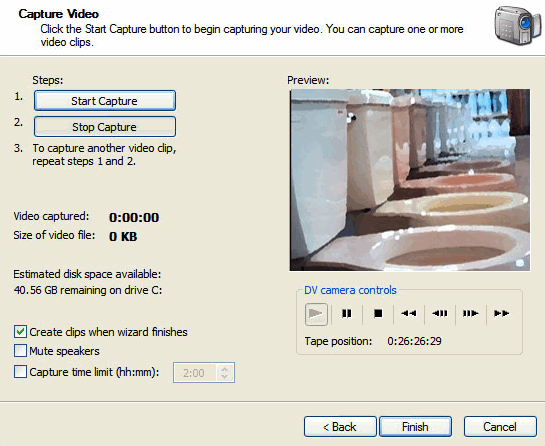
यहाँ सब कुछ बहुत आत्म-व्याख्यात्मक है। "जब विज़ार्ड समाप्त हो जाए तो क्लिप बनाएं" विकल्प को टिक करें। अगर आप (मैं नहीं चाहता) तो आप स्पीकर म्यूट कर सकते हैं। आप कितना वीडियो कैप्चर करते हैं, इस पर भी समय सीमा निर्धारित कर सकते हैं (लेकिन मैं उस बिंदु को नहीं देख सकता क्योंकि आप अपने आप को रोक सकते हैं जब आपके पास आपकी आवश्यकता हो)।
"कैप्चर शुरू करें" को दबाने से पहले, जिस बिंदु पर आप कैप्चर करना शुरू करना चाहते हैं, उसे आगे / तेजी से आगे बढ़ाने के लिए तस्वीर के नीचे नियंत्रण का उपयोग करें। फिर "स्टार्ट कैप्चर" दबाएं। फिर आपको "वीडियो कैप्चर किया गया" और "ऑडियो फ़ाइल का आकार" दिखाई देने लगता है। सुनिश्चित करें कि आपके पास इसे संग्रहीत करने के लिए आपके कंप्यूटर पर पर्याप्त जगह है! जब आपके पास सभी फुटेज कैप्चर हो जाएं, तो "कैप्चर बंद करें" और फिर "फिनिश" बटन दबाएं।
फुटेज तो "क्लिप" में टूट जाएगा। इससे फिल्म को संपादित करने में काफी आसानी होती है और पूरे प्रोजेक्ट का सामान्य अवलोकन भी हो जाता है।
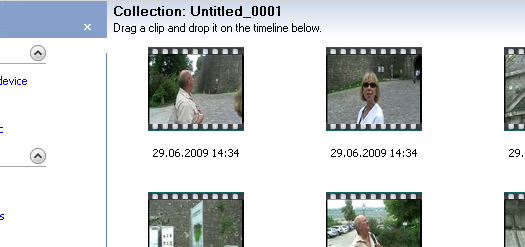
इसे संपादित करने के लिए आरंभ करने के लिए, अपनी फिल्म में अपनी इच्छित सभी क्लिपों को हाइलाइट करें और फिर इसे टाइमलाइन में नीचे तक खींचें। फिर सब कुछ नीचे ले जाया जाएगा और आप संपादन शुरू करने के लिए तैयार हैं।
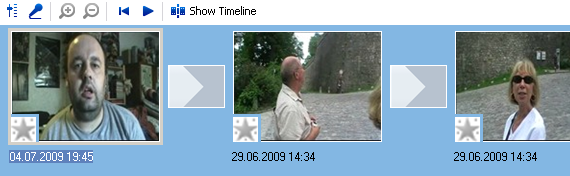
यह सब एक भाग के लिए है में भाग दो विंडोज मूवी मेकर के साथ प्रोफेशनल लुकिंग वीडियो कैसे बनाएं अधिक पढ़ें , मैं आपको दिखाऊंगा कि कैसे अपने फुटेज को संपादित करें और कुछ विशेष प्रभावों में भी जोड़ें जैसे कि AVI और WMV मूवी फ़ाइलों के साथ-साथ संगीत और क्रेडिट को जोड़ना।
** अद्यतन ** यह मेरे ध्यान में लाया गया है कि पोर्टेबल मूवी मेकर जो शुरू में इस लेख में चित्रित किया गया था, उसमें एक फ़ाइल है जिसे एवीजी द्वारा वायरस के रूप में चिह्नित किया जा रहा है। यह कार्यक्रम के मेरे संस्करण में एक वायरस नहीं है (जो है कि मैंने कैसे प्रकाशित होने से पहले इसके बारे में पता नहीं लगाया है यह लेख) लेकिन ऐप के एक नए डाउनलोड के बाद की जांच वास्तव में यह बताती है कि फ़ाइल को झंडी दिखाई जा रही है एवीजी।
सुरक्षित पक्ष पर होने के लिए, पोर्टेबल एप्लिकेशन के सभी लिंक और उल्लेख इस लेख से हटा दिए गए हैं। यदि आपने इसे पहले ही डाउनलोड कर लिया है, तो मेरा सुझाव है कि आप इसे सुरक्षित होने के लिए हटा दें और इसके बजाय मूवी मेकर के पूर्ण स्थापित पीसी संस्करण का उपयोग करें। या बहुत कम से कम एक वायरस चेकर के साथ अपनी प्रतिलिपि स्कैन करें।
आम तौर पर हम प्रकाशन से पहले पूरी तरह से वायरस की जाँच करते हैं। हालाँकि, जब से मैंने इस ऐप को कई महीने पहले डाउनलोड किया और AVG ने शुरू में इसे सुरक्षित मान लिया, तो यह मेरे पास आ गया। मैं क्षमाप्रार्थी हूं।
मार्क ओ'नील एक स्वतंत्र पत्रकार और बिबलियोफाइल हैं, जो 1989 से प्रकाशित हो रहे हैं। 6 साल के लिए, वह मेकओसेफ़ के प्रबंध संपादक थे। अब वह लिखते हैं, अपने कुत्ते के साथ बहुत अधिक चाय पीते हैं, हाथ-कुश्ती करते हैं और कुछ और लिखते हैं। आप उसे ट्विटर और फेसबुक पर पा सकते हैं।